-
-
-
録画の閲覧ポリシーの構成
-
This content has been machine translated dynamically.
Dieser Inhalt ist eine maschinelle Übersetzung, die dynamisch erstellt wurde. (Haftungsausschluss)
Cet article a été traduit automatiquement de manière dynamique. (Clause de non responsabilité)
Este artículo lo ha traducido una máquina de forma dinámica. (Aviso legal)
此内容已经过机器动态翻译。 放弃
このコンテンツは動的に機械翻訳されています。免責事項
이 콘텐츠는 동적으로 기계 번역되었습니다. 책임 부인
Este texto foi traduzido automaticamente. (Aviso legal)
Questo contenuto è stato tradotto dinamicamente con traduzione automatica.(Esclusione di responsabilità))
This article has been machine translated.
Dieser Artikel wurde maschinell übersetzt. (Haftungsausschluss)
Ce article a été traduit automatiquement. (Clause de non responsabilité)
Este artículo ha sido traducido automáticamente. (Aviso legal)
この記事は機械翻訳されています.免責事項
이 기사는 기계 번역되었습니다.책임 부인
Este artigo foi traduzido automaticamente.(Aviso legal)
这篇文章已经过机器翻译.放弃
Questo articolo è stato tradotto automaticamente.(Esclusione di responsabilità))
Translation failed!
録画の閲覧ポリシーの構成
Session Recordingでは、役割ベースのアクセス制御がサポートされています。Session Recordingポリシーコンソールで録画の閲覧ポリシーを作成し、各ポリシーに複数の規則を追加できます。各規則は、録画の閲覧者としてユーザーまたはユーザーグループを選択し、だれの録画をその閲覧者が表示できるかを設定するのに役立ちます。
カスタム録画閲覧ポリシーの作成
録画の閲覧ポリシーを作成する前に、次の手順で機能を有効にします:
- Session Recordingサーバーをホストするマシンにログオンします。
- [スタート] ボタンをクリックし、[Session Recordingサーバーのプロパティ] を選択します。
- [Session Recordingサーバーのプロパティ] で、[RBAC] タブをクリックします。
-
[録画の閲覧ポリシーの構成を許可する] チェックボックスをオンにします。
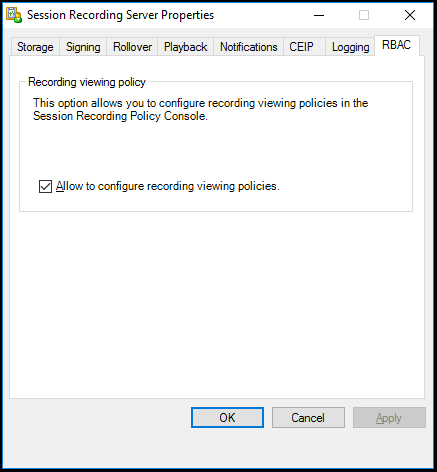
カスタム録画閲覧ポリシーを作成するには:
注: 録画ポリシーおよびイベント検出ポリシーとは異なり、録画の閲覧ポリシー(ポリシー内に追加したすべての規則を含む)は、作成すると直ちにアクティブになります。有効化する必要はありません。
-
承認済みのポリシー管理者として、Session Recordingポリシーコンソールがインストールされているサーバーにログオンします。
-
Session Recordingポリシーコンソールを起動します。デフォルトでは、録画の閲覧ポリシーはありません。
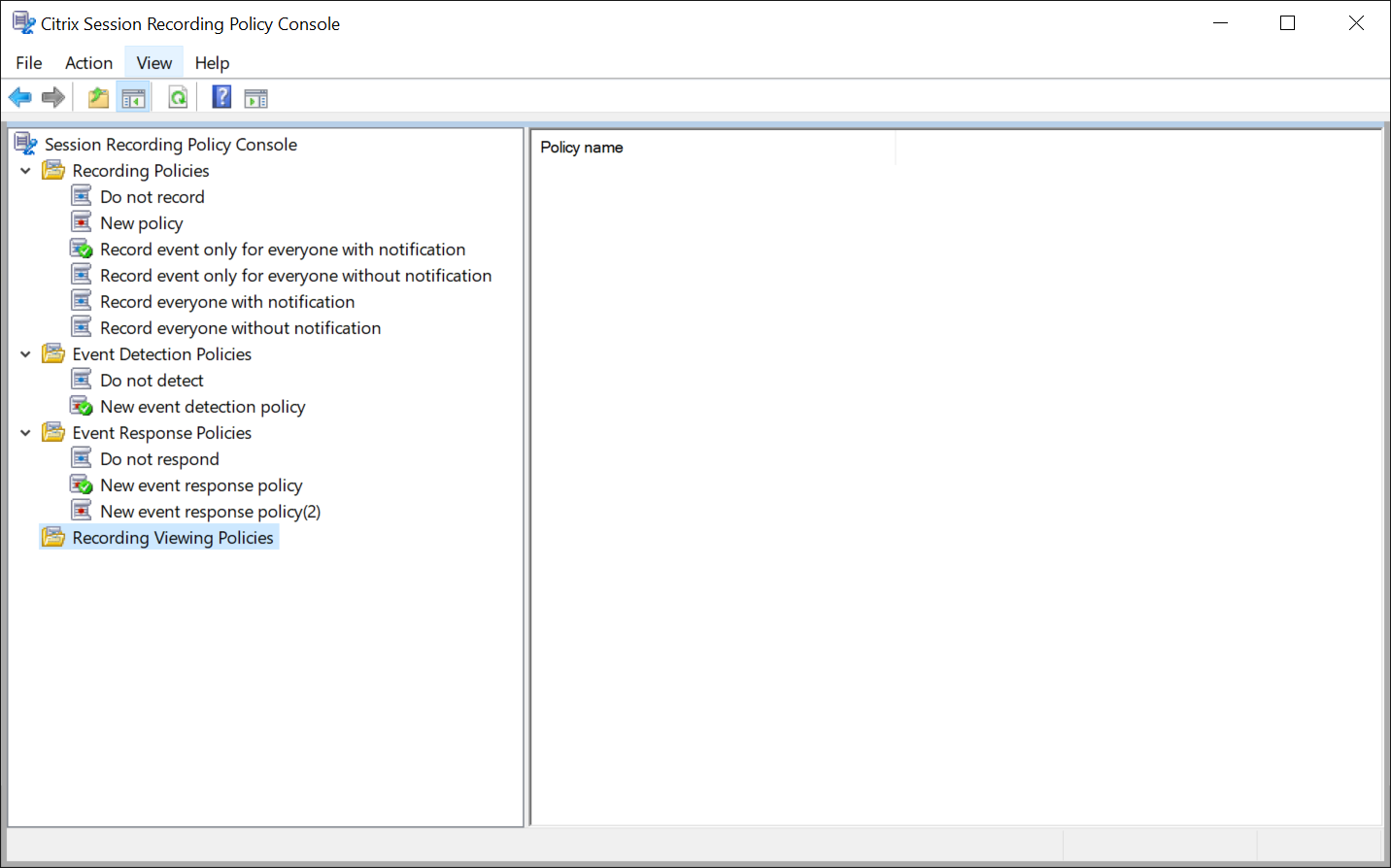
注: [録画の閲覧ポリシー] を使用できるようにするには、最初に [Session Recordingサーバーのプロパティ] でこの機能を有効にしてください。
-
左側のペインで [録画の閲覧ポリシー] を選択します。メニューバーで [新しいポリシーの追加] を選択して録画の閲覧ポリシーを作成します。
-
(オプション)新しい録画の閲覧ポリシーを右クリックして、名前を変更します。
-
新しいポリシーを右クリックして [規則の追加] をクリックします。
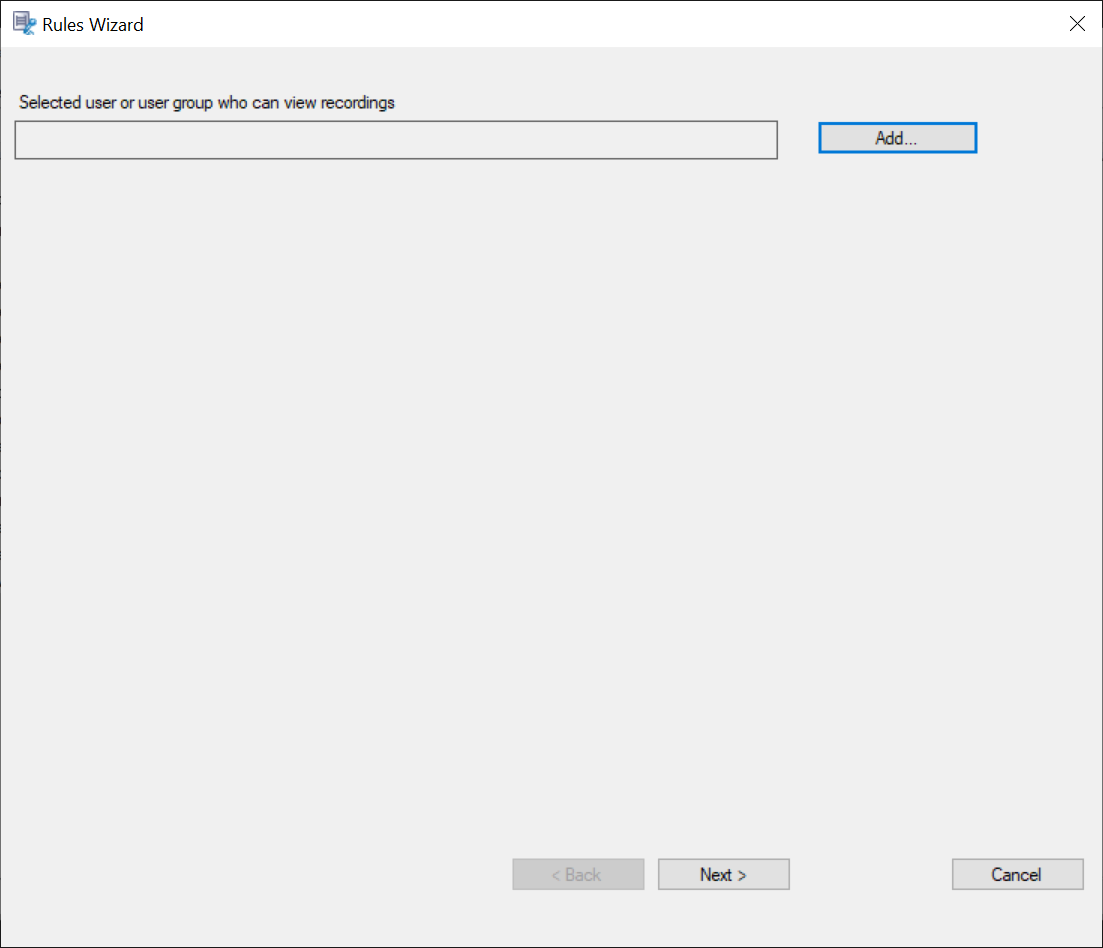
-
[追加] をクリックします。
-
[ユーザーとグループの選択 ] ダイアログで、録画の閲覧者としてユーザーまたはユーザーグループを選択します。
注:
録画したセッションを表示するには、ビューアーにPlayerの役割を割り当てる必要があります。詳しくは、「ユーザーの承認」を参照してください。
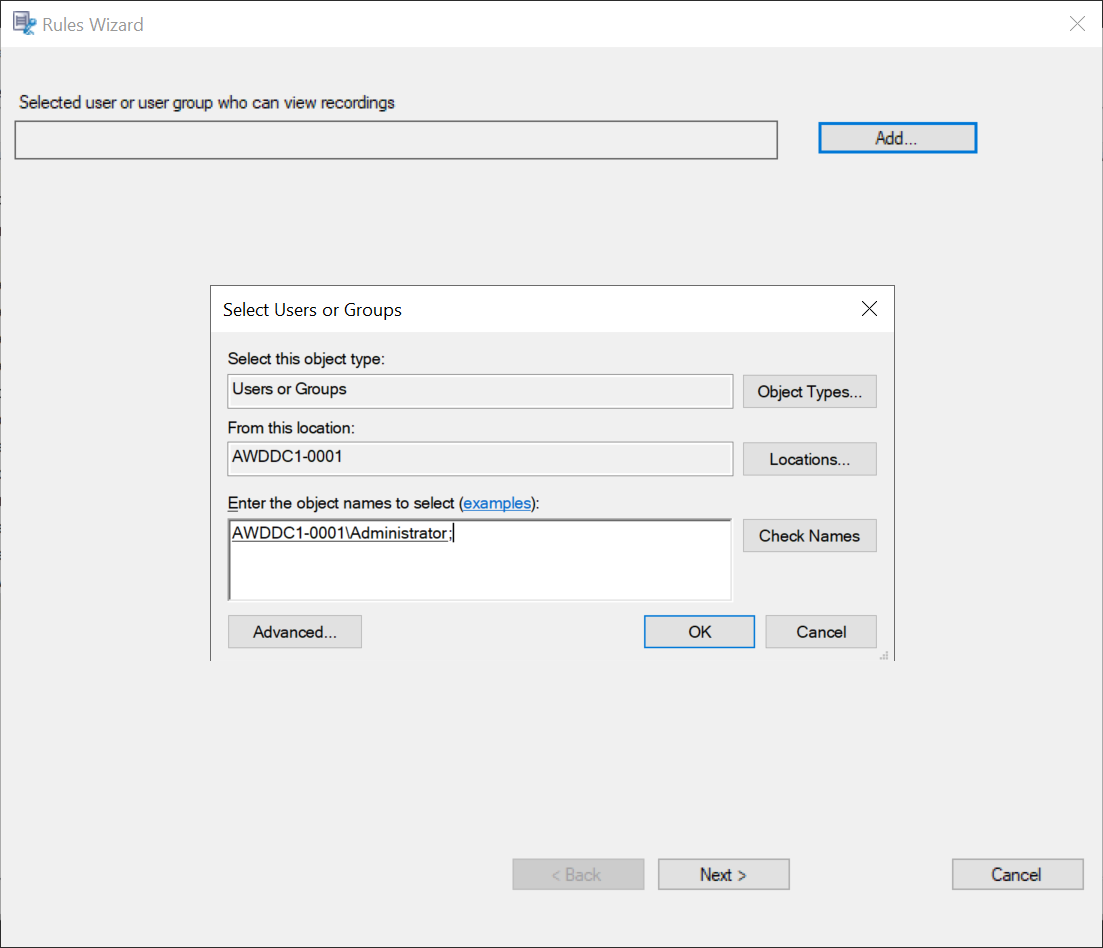
注:
各規則で、録画の閲覧者として選択できるのは1人のユーザーまたは1つのユーザーグループだけです。複数のユーザーまたはユーザーグループを選択した場合は、最新の選択のみが有効になり、テキストボックスに表示されます。
録画の閲覧者を指定するときは、閲覧者にPlayerのロールを割り当てていることを確認してください。録画されたセッションを再生する権限がないユーザーが、録画されたセッションを再生しようとするとエラーメッセージが表示されます。詳しくは、「ユーザーの承認」を参照してください。 -
[OK]、[次へ] をクリックします。規則条件を設定するダイアログが開きます。
- 規則条件を選択して編集し、前述の閲覧者が閲覧できる録画を指定します。
- ユーザーまたはグループ
- 公開アプリケーションまたはデスクトップ
- デリバリー グループまたはマシン
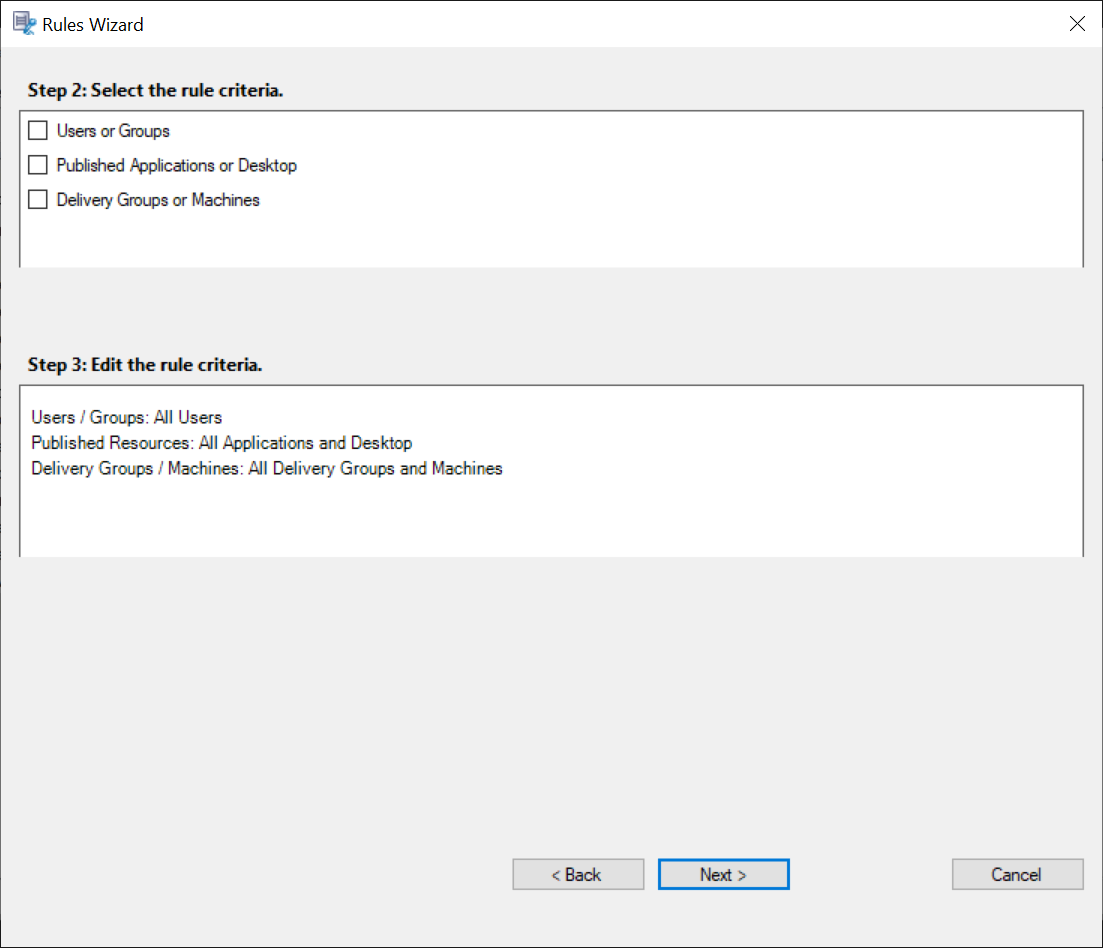
注:
「OR」論理演算子は、規則条件内の項目間と個別の規則条件間の両方で使用されます。
規則条件を指定しないでおくと、前述の指定した閲覧者には閲覧用の録画が表示されません。
-
ウィザードの指示に従って構成を完了します。
例:
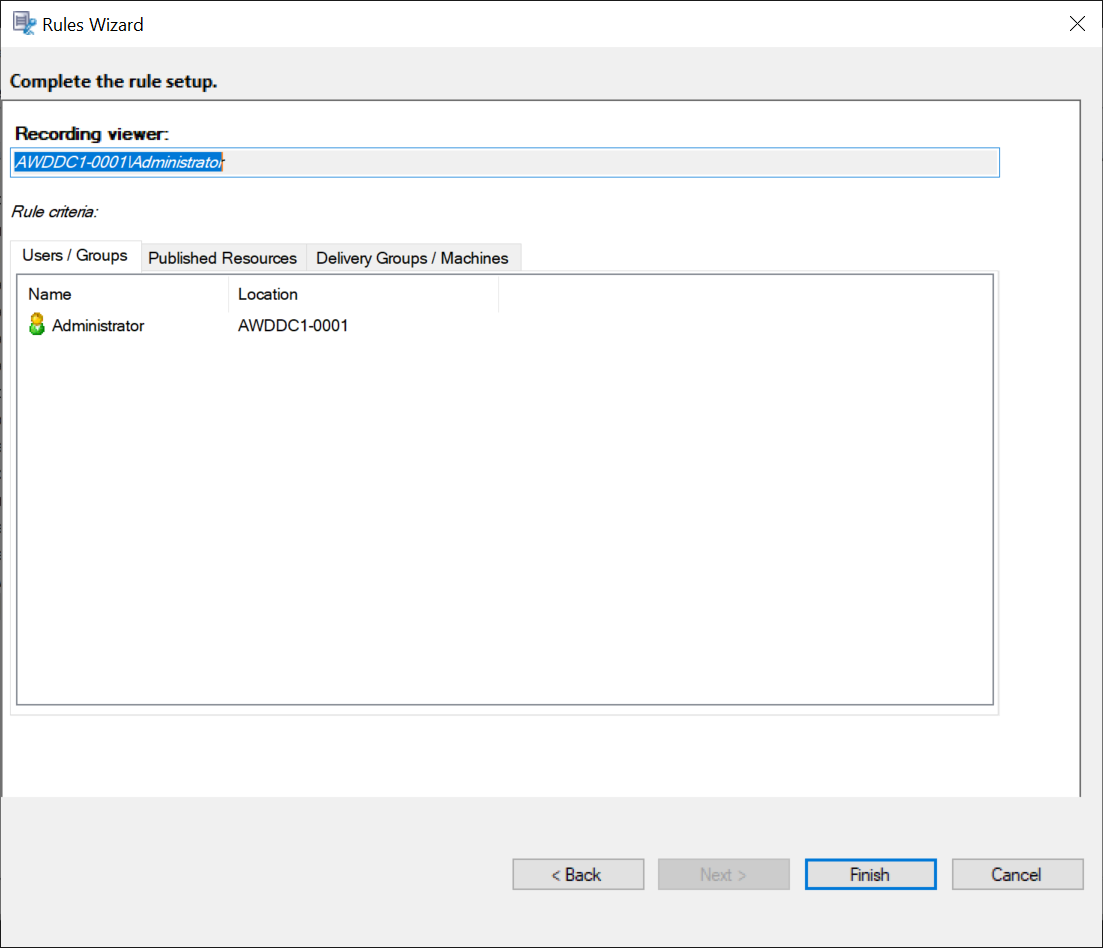
共有
共有
この記事の概要
This Preview product documentation is Citrix Confidential.
You agree to hold this documentation confidential pursuant to the terms of your Citrix Beta/Tech Preview Agreement.
The development, release and timing of any features or functionality described in the Preview documentation remains at our sole discretion and are subject to change without notice or consultation.
The documentation is for informational purposes only and is not a commitment, promise or legal obligation to deliver any material, code or functionality and should not be relied upon in making Citrix product purchase decisions.
If you do not agree, select I DO NOT AGREE to exit.